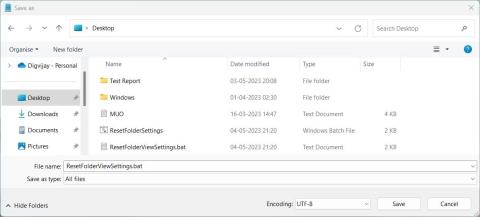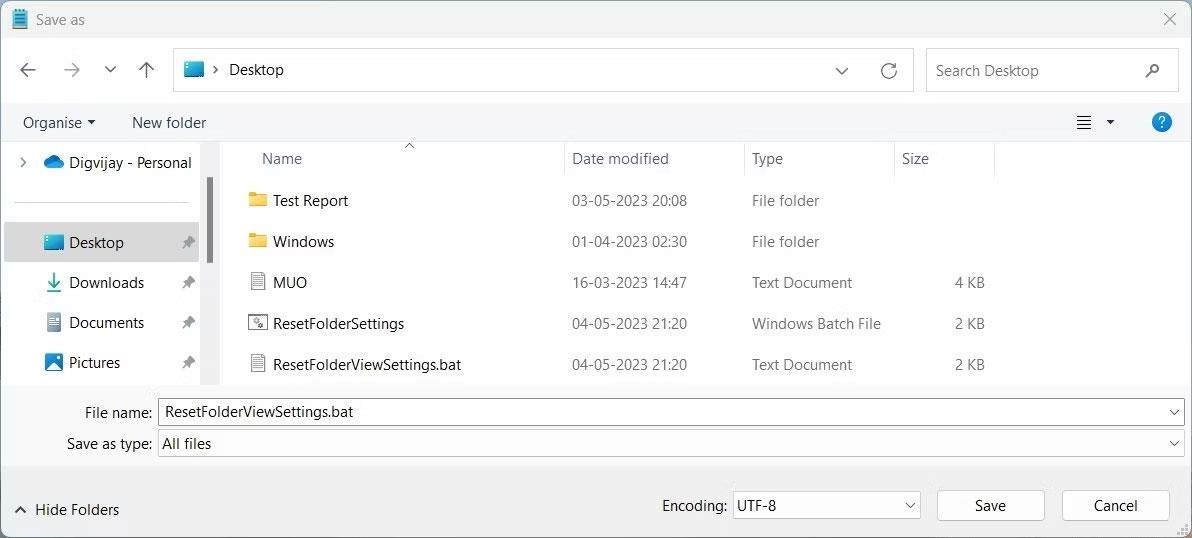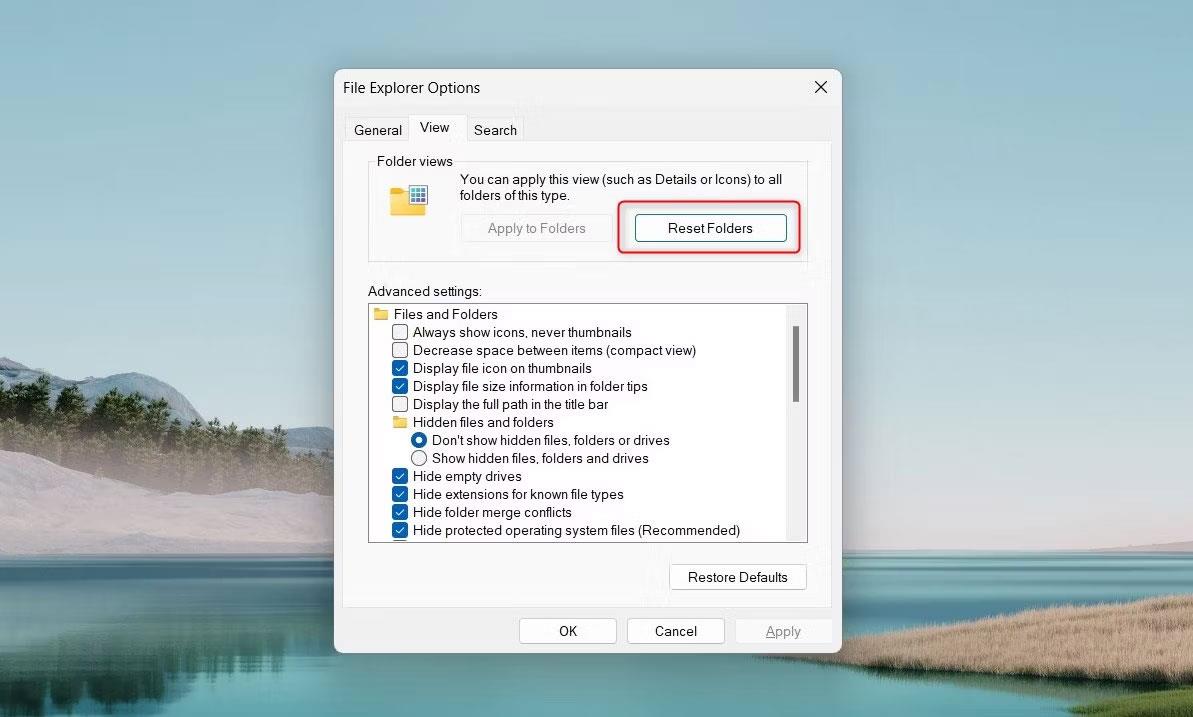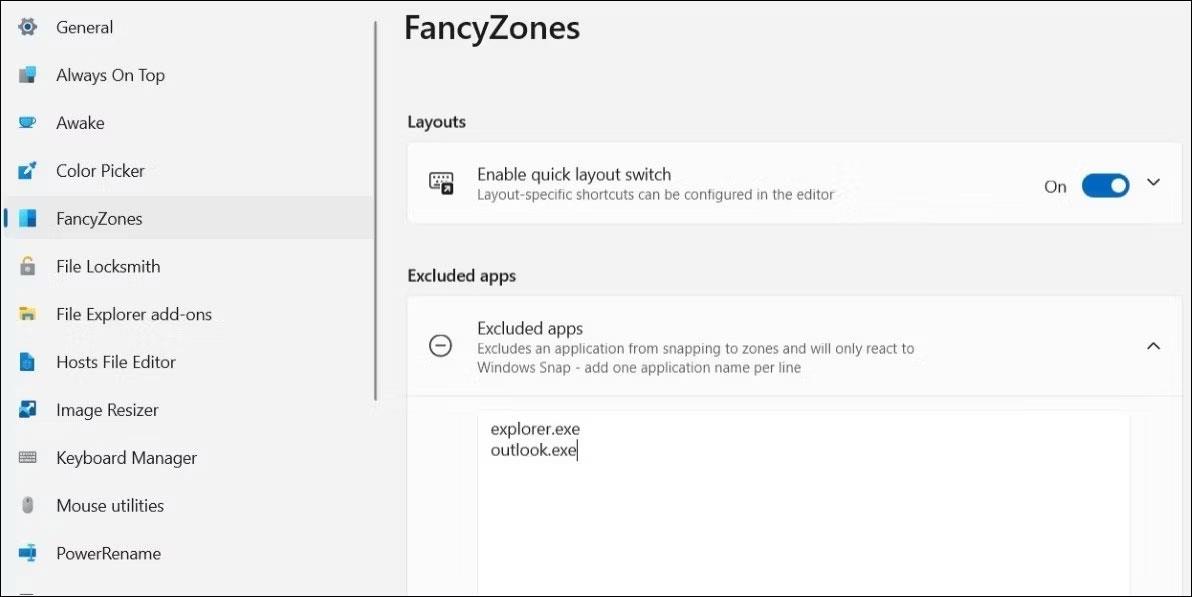A Windows mappanézet-beállításai segítségével szabályozhatja, hogy egy adott mappa tartalma miként jelenjen meg és rendszerezzen. Ha módosította ezeket a beállításokat, de most vissza szeretné állítani őket az alapértelmezett nézetre, akkor ezt egyszerűen megteheti. Olvassa el a következő cikket, hogy megtudja, hogyan állíthatja vissza a mappanézet beállításait a Windows 11 számítógépen .
Hogyan lehet visszaállítani a mappanézet beállításait az alapértelmezettre a Windows rendszeren
Háromféleképpen állíthatja vissza a Mappanézet beállításait az alapértelmezett nézetre. Az első módszer egy kötegfájl futtatása, a második módszer a Fájlkezelőt használja, a harmadik és egyben utolsó módszer pedig a beállításszerkesztő beállítását foglalja magában. Merüljünk el az egyes módszerekben.
1. Futtassa a kötegfájlt, hogy visszaállítsa a mappanézeti beállításokat az alapértelmezett értékekre
A mappanézet beállításainak ezzel a módszerrel történő visszaállításához kötegfájl létrehozása és futtatása szükséges. Ezzel visszaállítja a számítógép összes mappájának beállításait. Itt van, hogyan:
1. Kattintson a jobb gombbal az asztalra, és válassza az Új > Szöveges dokumentum menüpontot .
2. Nevezze el ResetFolderViewSettings , és nyomja meg az Enter billentyűt a mentéshez.
3. Nyissa meg az újonnan létrehozott szövegfájlt a Jegyzettömbben vagy bármely más választott szövegszerkesztőben.
4. Most másolja ki és illessze be a következő kódot a fájlba:
@echo off
:: Resets folder view settings, window size and position of all folders
Reg Delete "HKCU\SOFTWARE\Classes\Local Settings\Software\Microsoft\Windows\Shell\BagMRU" /F
Reg Delete "HKCU\SOFTWARE\Classes\Local Settings\Software\Microsoft\Windows\Shell\Bags" /F
:: To reset "Apply to Folders" views to default for all folder types
REG Delete "HKCU\Software\Microsoft\Windows\CurrentVersion\Explorer\Streams\Defaults" /F
:: To reset size of details, navigation, preview panes to default for all folders
Reg Delete "HKCU\SOFTWARE\Microsoft\Windows\CurrentVersion\Explorer\Modules\GlobalSettings\Sizer" /F
Reg Delete "HKCU\SOFTWARE\Microsoft\Windows\CurrentVersion\Explorer\Modules\NavPane" /F
:: To reset size of Save as amd Open dialogs to default for all folders
Reg Delete "HKCU\SOFTWARE\Microsoft\Windows\CurrentVersion\Explorer\CIDOpen" /F
Reg Delete "HKCU\SOFTWARE\Microsoft\Windows\CurrentVersion\Explorer\CIDSave" /F
Reg Delete "HKCU\SOFTWARE\Microsoft\Windows\CurrentVersion\Explorer\ComDlg32" /F
:: To kill and restart explorer process
taskkill /f /im explorer.exe
start explorer.exe
5. A kód hozzáadása után kattintson a Fájl elemre a felső menüben, majd válassza a Mentés másként lehetőséget .
6. Most válassza az Összes fájl lehetőséget a Mentés típusaként menüben , és adja hozzá a .bat fájlt a fájlnév végéhez.
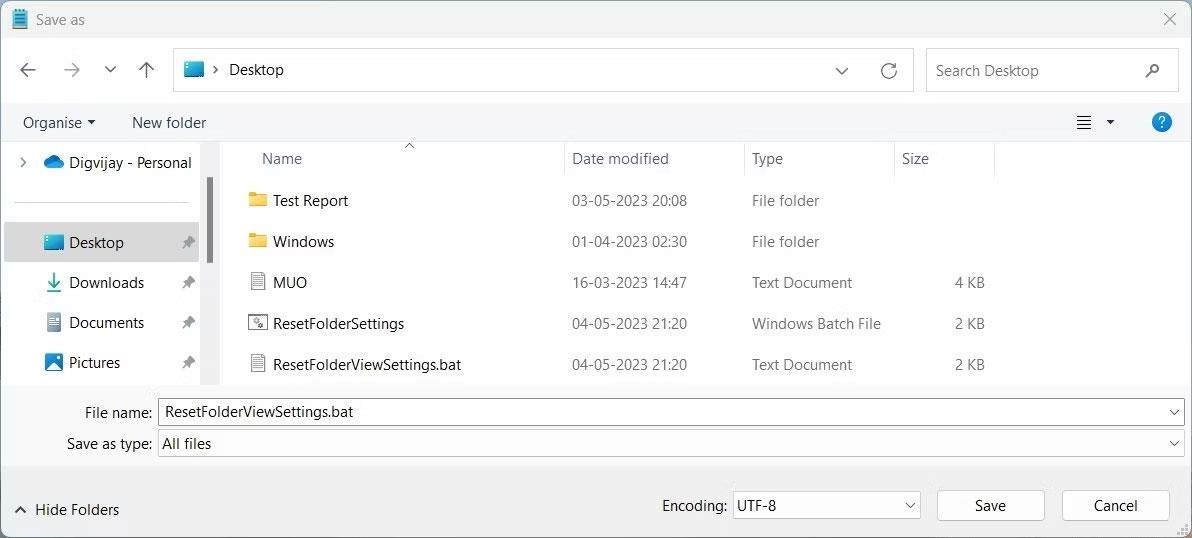
Futtassa a kötegfájlt a mappanézet-beállítások alapértelmezés szerinti visszaállításához
7. A bal oldali ablaktáblában válassza ki az Asztal lehetőséget.
8. Ezután kattintson a Mentés gombra , és zárja be a szövegszerkesztő ablakot.
9. Végül kattintson duplán a létrehozott kötegfájlra, és visszaállítja a mappanézet beállításait az alapértelmezett nézetre.
2. Állítsa vissza a mappanézet beállításait az alapértelmezettre a Fájlkezelővel
Ha csak vissza kell állítania az azonos típusú mappák nézetbeállításait, akkor ez a módszer az Ön számára készült. A következőket kell tennie:
1. Kattintson a Start gombra , és keresse meg a File Explorer Options elemet . További információért tekintse meg a Quantrimang.com útmutatóját a Mappabeállítások Windows rendszeren való megnyitásáról .
2. Most válassza ki a Nézet fület a felső sávban, és kattintson a Mappák visszaállítása lehetőségre .
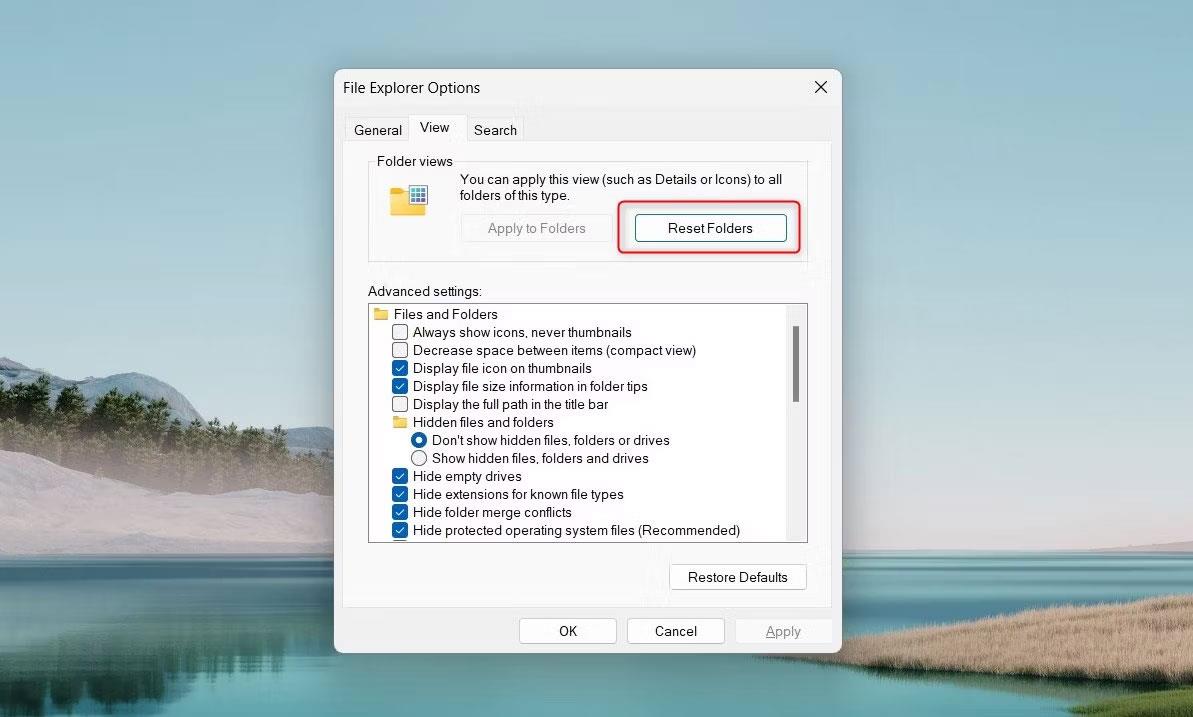
Állítsa vissza a mappanézet beállításait az alapértelmezettre a File Explorer segítségével
3. Kattintson az Igen gombra , amikor a rendszer kéri a művelet megerősítéséhez.
4. Végül kattintson az OK gombra , és az ablak bezárul.
Ezzel visszaállítja a mappanézet beállításait a Windows alapértelmezett beállításaira.
3. Állítsa vissza a mappanézet beállításait az alapértelmezettre a Rendszerleíróadatbázis-szerkesztővel
A mappanézeti beállítások visszaállításának utolsó módja a Windows Rendszerleíróadatbázis-szerkesztő használata. Csak akkor használja ezt a módszert, ha Ön tapasztalt felhasználó, és tudja, hogyan működik, mivel a beállításjegyzékben lévő kulcsok károsodása komoly problémákat okozhat. Az adatvesztés elkerülése érdekében a folytatás előtt készítsen biztonsági másolatot a rendszerleíró adatbázisból .
A mappanézet beállításainak visszaállításához a Rendszerleíróadatbázis-szerkesztővel tegye a következőket:
1. Nyomja meg a Win + R billentyűket a billentyűzeten a Futtatás megnyitásához .
2. Írja be a regedit parancsot a szövegmezőbe, és nyomja meg az Enter billentyűt. Ezzel megnyílik a Rendszerleíróadatbázis-szerkesztő ablak .
3. Navigáljon a következő helyre:
HKEY_CURRENT_USER\Software\Classes\Local Settings\Software\Microsoft\Windows\Shell
4. A bal oldalsávon kattintson jobb gombbal a BagMRU mappára , és válassza a Törlés lehetőséget .
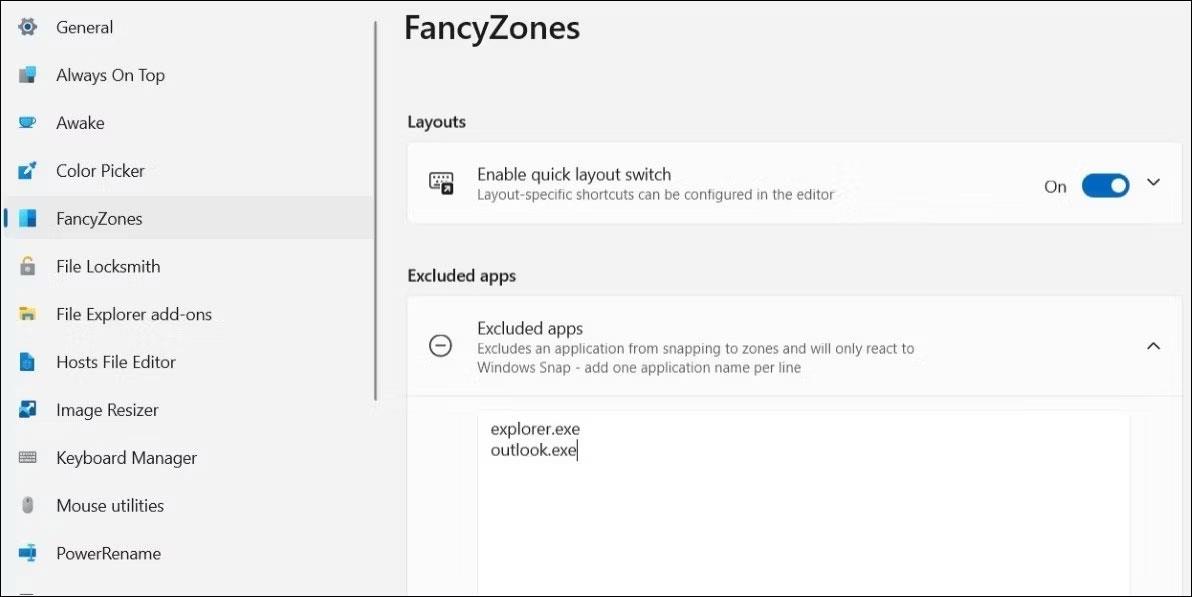
Állítsa vissza a mappanézet beállításait az alapértelmezettre a Rendszerleíróadatbázis-szerkesztővel
5. Kattintson az Igen gombra , amikor a rendszer kéri a művelet megerősítését.
6. Hasonló módon törölje a Bags mappát , és zárja be a Registry ablakot.